Mens du surfer på internettet, kan malware trænge igennem din computer. Disse inkluderer både vira og spioner. De kan være helt forskellige. Mange spioner spionerer på dit tastatur. For at finde en spion på din computer skal du først installere den relevante software. I dag er der et stort antal sådanne værktøjer på Internettet.
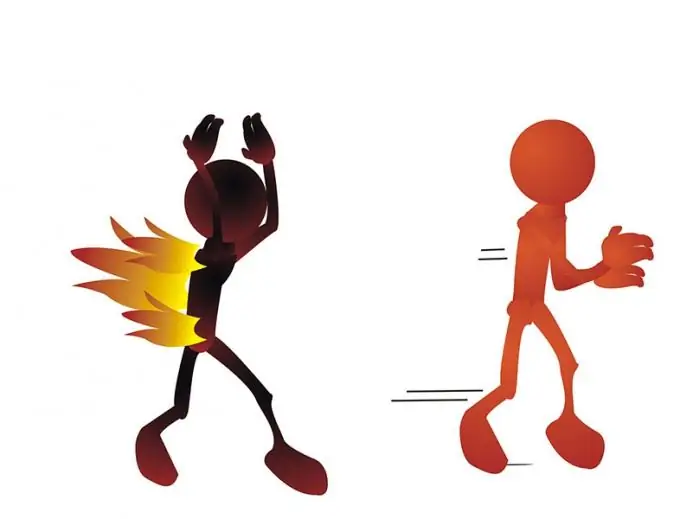
Nødvendig
Personalecomputer, Anti-Spyware
Instruktioner
Trin 1
Download og installer Anti-Spyware. Åbn programmet. Et vindue vises foran dig. I den kan du klikke på knappen "Scan". Programmet begynder at scanne din computer. En liste over spyware vises i vinduet. For at slippe af med dem skal du klikke på knappen "Slet".
Trin 2
Brug programmet "HijackThis". Download dette værktøj til din computer fra internettet, eller køb det i en butik. Kør derefter programmet ved at klikke på genvejen. For at starte scanning af din computer skal du klikke på fanen "Scan". Resultatet af arbejdet vises i form af en liste. Alt der er tilbage er at fjerne spyware.
Trin 3
Spybot Search & Destroy er et program, der finder og fjerner skadelige koder, hjælpeprogrammer, scripts og meget mere. Vælg russisk under installationen. Accepter licensaftalen. Klik på "brugerdefineret installation" under installationen. Fjern markeringen i alle felter undtagen den øverste. Lad alt andet være som standard. Klik på knappen Næste. Opret en sikkerhedskopi, før du downloader programmet. Adgang til "Spybot" udføres gennem "Start", derefter "Programmer" og "Spybot Search & Destroy". Programfeltet åbnes foran dig. På højre side er der en kolonne med ikoner: "Find og ødelæg", "Gendan", "Immunisering", "Søg efter opdateringer".
Trin 4
Programmet kontrollerer immunstatus på din computer, og efter kontrol øverst i immuniseringsvinduet skal du klikke på den grønne plusknap. Alt, vaccinationen er lavet til din computer. Klik på knappen Find og ødelæg og derefter knappen Start scanning. Søgningen efter spyware starter overalt på computeren. Vent et par minutter. Så snart kontrollen er afsluttet, vil du i midten af programfeltet se navnene på de fangne spioner. Marker afkrydsningsfelterne ved siden af hver spion. Klik på knappen Løs valgte problemer. Enhver fundet malware fjernes fra din computer. Hvis du af en eller anden grund vil gendanne alt, som det var før kontrollen, skal du vælge den gemte sikkerhedskopi og aktivere, når du klikker på knappen "Gendan".







